Itt vagyunk újra a Hónap Support Kérdése sorozatunk következő részével, ami az idei év utolsó témájával foglalkozik. Ebben a részben az üzleti év zárása funkció használatát fogjuk bemutatni a Microsoft Dynamics NAV/Business Central rendszerében.
Közeledve az év végéhez minden vállalkozás számára eljön az idő, hogy rendezze adott évi üzleti tevékenységeit és lezárja azokat.
Az üzleti év zárása funkciót kizárólag az eredményszámlák átvezetése után tudjuk használni.
Az év zárásának két fő célja van:
- Lezárni az eredményszámlákat, hogy át tudjuk vezetni a mérlegbe
- Megadjuk, hogy adott időszakra már ne lehessen könyvelni a rendszerben
Hogyan tudod néhány kattintással lezárni az üzleti évedet?
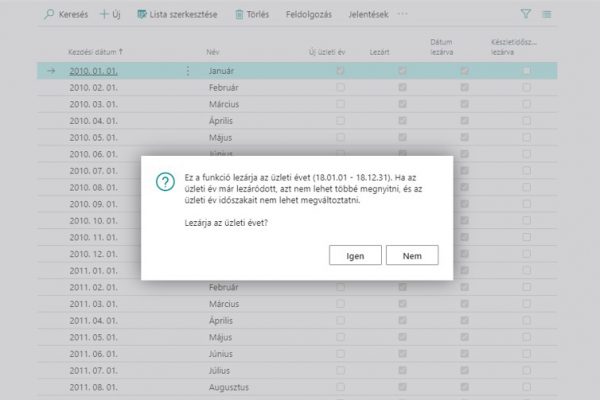
1. Év zárása
Első lépésként nyissuk meg a Könyvelési időszakokat.
A könyvelési időszakoknál legyen bejelölve, hogy hol indul az új üzleti év (itt az időszak utáni első hónapot jelöljük meg). Ezután le kell, hogy zárjuk az időszakot az Év zárása gombbal.
Amennyiben nem a megfelelő időszak van megjelölve, a „Lista szerkesztése” gombbal tudjuk módosítani.
2. Eredményszámlák zárása
Ezt követően jöhetnek az Eredményszámlák lezárása. Kattintsunk az Eredményszámlák lezárása gombra. Itt meg kell adni, hogy melyik napon (üzleti év befejezési dátuma), melyik naplólapot zárjuk le és melyik főkönyvi számla szolgál az eredményszámlák zárására.
Itt adjuk meg az üzleti év befejezési dátumát, majd a főkönyvi napolósablon nevét. A zárás dátumát egy „Z” betűvel (vagy az angol terminológiát használva „C” betűvel) különbözteti meg a program a könyvelési dátumoktól. Ez alapján tudunk szűrni a záró tételekre.
Ezután Főkönyvi naplólap megadása következik: érdemes lehet egy külön naplóba vezetni a zárást, így ezen a lapon csak a záráshoz kapcsolódó tételek jelennek meg. Mi ezért létrehoztunk egy „NYITÓ-ZÁRÓ” nevű naplólapot.
Ezután megadjuk azt a bizonylatszámot, amit használni szeretnénk, majd kiválasztjuk az eredmény-zárószámlát. Az esetek többségében (ahogy nálunk is) ez a 49200-es számla lesz. Az OK gombra kattintva a rendszer létrehozza a naplósorokat.
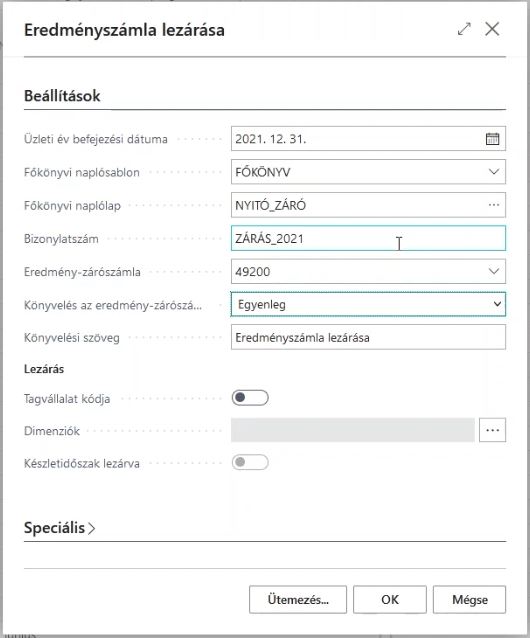
3. Naplósorok lekönyvelése
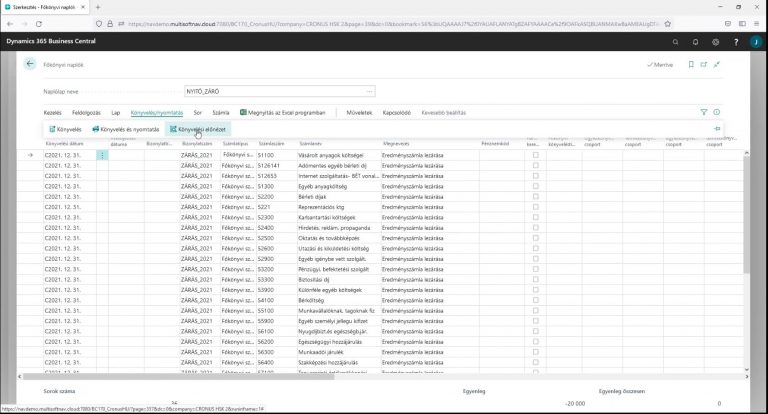
Harmadik lépésként könyveljük le az imént létrehozott naplósorokat. Ehhez navigáljunk a főkönyvi naplókhoz, majd válasszuk ki az eredményszámlák lezárása során használt naplólapot (esetünkben: NYITÓ-ZÁRÓ).
Ellenőrizzük, hogy van-e üres sor, és ha szükséges töröljük azt.
A Könyvelés/nyomtatás menü Könyvelési előnézet funkciójával megtekinthetjük, hogy hiba nélkül lefuttatható e az adott sorok könyvelése. Ha nem találtunk hibát, akkor zárjuk be az ablakot, és könyveljük le a naplósorokat.
Fontos megjegyezni, hogy a BC/NAV nem zárja le automatikusan az adott időszakot.
Ez azt jelenti, hogy az eredményszámlák lezárását követően az előző, lezárt időszakra is visszakönyvelhetünk. Így ahhoz, hogy már ne lehessen visszakönyvelni az előző időszakokra, akkor ezt a könyvelésre engedélyezett időszakkal tudjuk korlátozni. A „Főkönyvi könyvelés beállításai” között, a főkönyvi könyvelés első napját szükséges módosítanunk a lezárt időszak utáni első napra. Esetünkben: 2022.01.01.
Ha szeretnél hasonló oktató tartalmak érkezéséről első kézből értesülni, ne felejts el feliratkozni hírlevél listánkra.
Kérdésed támadt a témával kapcsolatban? Esetleg elakadtál valamelyik lépés végrehajtásánál?
Keresd Support csapatunkat bátran, vagy írd meg nekünk kérdéseid kommentben.
Szakmai segítséget nyújtott a cikk megírásához: Jakopánecz Ágota

